Corrigir erro desconhecido de status da impressora HP no Windows 11/10

Nos últimos dias, notamos que alguns usuários de impressoras HP estão enfrentando um problema bastante peculiar. Veja bem, as pessoas estão dizendo que o aplicativo HP Smart está exibindo o erro “ Status da impressora desconhecido ”, sugerindo que o aplicativo não consegue se comunicar com a impressora.
Pelo que entendemos, esse erro aparece devido a problemas relacionados ao driver ou problemas de firmware no que diz respeito à impressora. Ainda assim, outros fatores também podem desempenhar um papel, e vamos dar uma olhada em todos eles para ajudar melhor todos os interessados.
Corrigir erro desconhecido de status da impressora HP
Se você estiver enfrentando o erro Status desconhecido da impressora HP, as seguintes soluções devem ajudar:
- Aproveite as vantagens das ferramentas de diagnóstico HP
- Coloque sua impressora online
- Atualize o firmware da impressora HP
- Redefina e repare o aplicativo HP Smart para Windows
- Exclua e reinstale sua impressora HP
1] Aproveite as ferramentas de diagnóstico da HP
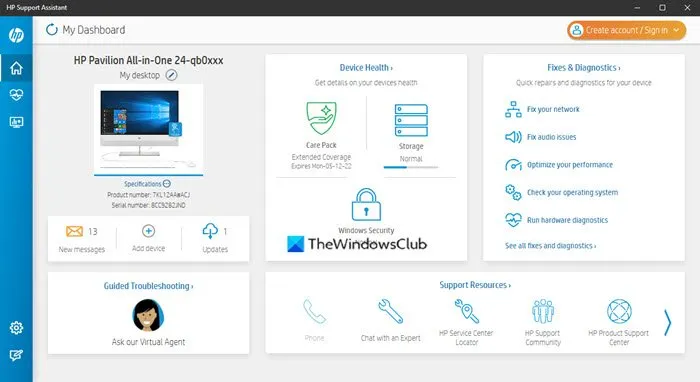
A primeira coisa que você deve fazer nessa situação é baixar e executar o aplicativo HP Print and Scan Doctor. Basta visitar o site oficial, baixar o programa e instalá-lo em seu computador. A partir daí, siga as instruções na tela para colocar as coisas na direção certa.
Outra ferramenta que você pode consultar para corrigir grande parte do erro “Status da impressora desconhecido” é chamada HP Support Assistant. Se você possui um computador HP, é provável que não precise baixar este aplicativo porque ele geralmente vem pré-instalado.
2] Coloque sua impressora online
Várias pessoas afirmaram que colocar sua impressora on-line é capaz de resolver o problema de “status desconhecido da impressora”. Portanto, se sua impressora estiver ociosa ou off-line, coloque-a on-line pressionando o botão liga/desliga. Além disso, dependendo do modelo da impressora, iniciar um trabalho de impressão a tirará do modo de espera.
Em seguida, verifique se a impressora e o computador estão na mesma rede Wi-Fi ou Ethernet. Se ambos os dispositivos estiverem situados em redes diferentes, a mensagem de erro pode mostrar sua cabeça feia.
3] Atualize o firmware da impressora HP
A HP é conhecida por lançar atualizações de firmware periodicamente para suas impressoras. Essas atualizações geralmente corrigem bugs e mau funcionamento e, em geral, ajudam o usuário a aproveitar ao máximo sua compra.
Vejamos como atualizar o firmware da impressora sem qualquer tipo de complexidade.
- Abra seu navegador da Web e navegue até support.hp.com/drivers
- A partir daí, clique em Impressora e digite o nome ou modelo da sua impressora.
- Aperte o botão Enviar uma vez feito.
- Em seguida, você deve expandir a seção Firmware.
- Baixe a versão mais recente disponível para o seu dispositivo.
Você também pode usar a ferramenta HP Support Assistant, mencionada acima, para fazer isso automaticamente.
4] Redefina e repare o aplicativo HP Smart para Windows
Se você vir o aplicativo Redefinir e reparar o HP Smart instalado em seu PC, talvez queira repará-lo ou redefini-lo e ver se isso ajuda.
5] Exclua e reinstale sua impressora HP
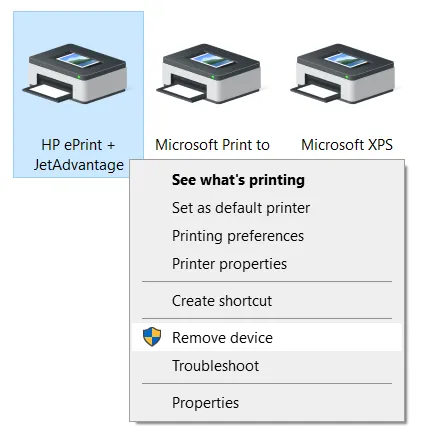
A próxima etapa a ser executada aqui é remover a impressora HP e reinstalá-la. Como realizar essa tarefa da maneira mais fácil possível? Bem, você deve ler o artigo a seguir, pois ele explicará em detalhes como desinstalar sua impressora de computadores com Windows 11/10:
Depois de remover a impressora do sistema, execute o arquivo de instalação da impressora HP para colocá-la em funcionamento novamente.
LEIA: Scanner de impressora HP não funciona no Windows
Minha impressora HP funcionará no Windows 11?
Sim, sua impressora HP funcionará no Windows 11. Embora a transição seja muito suave, pode ser necessário atualizar o driver ou instalar o driver correspondente para torná-lo compatível. Seja uma HP, Canon, Epson ou qualquer outra, funciona perfeitamente no Windows 11.
Por que minha impressora não está funcionando após a atualização do Windows 11?
Se sua impressora não estiver funcionando após a atualização do Windows 11, talvez seja necessário reinstalar o driver. Na maioria dos casos, isso acontece devido a um driver desatualizado. Por outro lado, você também pode verificar os problemas de compatibilidade no site do fabricante.



Deixe um comentário